「KbMedia Player で開く」を追加する方法です。
以下の画像と手順は Windows Me のものなので、適宜読み替えてください。
エクスプローラから 「ツール」->「フォルダオプション」->「ファイルの種類」 とたどり、
以下のウインドウを表示させてください。

続いて 「詳細設定」 をクリックし、以下のウインドウを表示させてください。
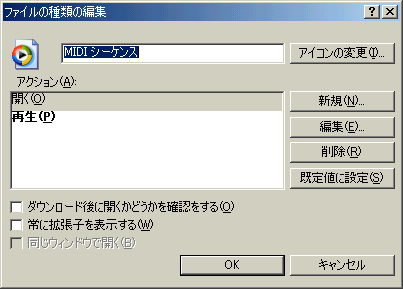
さらに 「新規」 をクリックし、出てきたウインドウに以下のように入力しましょう。
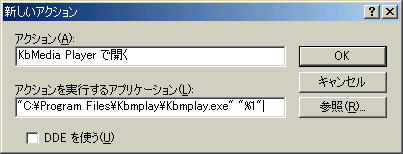
画像ではアクションの名前を 「KbMedia Player で開く」 としていますが、
自分で表示させたいように設定してください。
また Kbmplay.exe のパスにスペースを含む場合、パスを 「""」 で囲ってください。
そしてその後ろにスペースをひとつ入れ、「"%1"」と追加してください。
これで OK をクリックすればアクションに 「KbMedia Player で開く」 が追加されます。
ダブルクリックしたときに KbMedia Player で開くようにするには
(通常よく言われる関連付けですね)、「KbMedia Player で開く」 のアクションを
選択した状態で、「規定値に設定」 をクリックしてください。
「KbMedia Player で開く」 が太字で表示されれば OK です。
元に戻したければ、以前太字であったアクションを選択して規定値に設定すれば OK です。